Чи знали ви, що емодзі зараз є майже повсюди? Їх можна використовувати у багатьох програмах на вашому комп’ютері. Навіть імена файлів та папок у Windows 10 можуть містити ці символи.
Як додати емодзі до імені файлу
Це стало можливим завдяки вбудованому в Windows 10 інструменту вибору емодзі. Щоб його відкрити, потрібно натиснути клавіші Windows + . (крапка) або Windows + ; (крапка з комою). Ця функція може бути легко пропущена, але вона є дуже зручною.
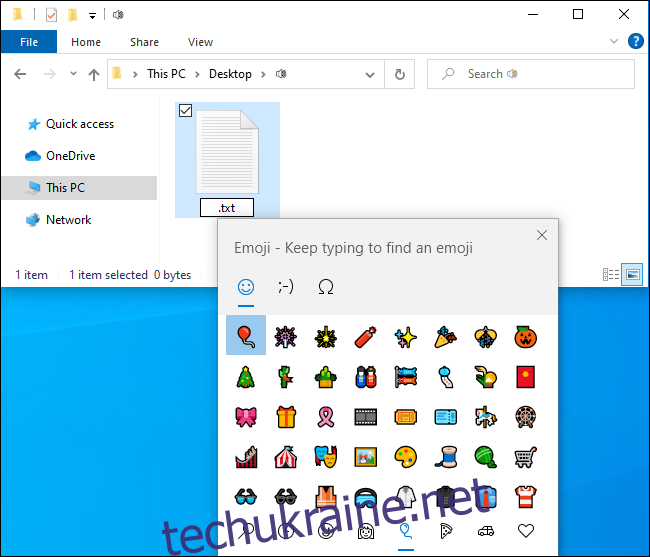
Щоб додати емодзі до назви файлу чи папки, під час перейменування натисніть вищезгадану комбінацію клавіш. З’явиться вікно вибору. Можна скористатись пошуком, наприклад, ввівши “собака”, щоб знайти емодзі собак, або “кіт” для емодзі котів. Також можна просто прокрутити список і вибрати потрібний символ мишкою. Для вставки натисніть Enter або клікніть на емодзі.
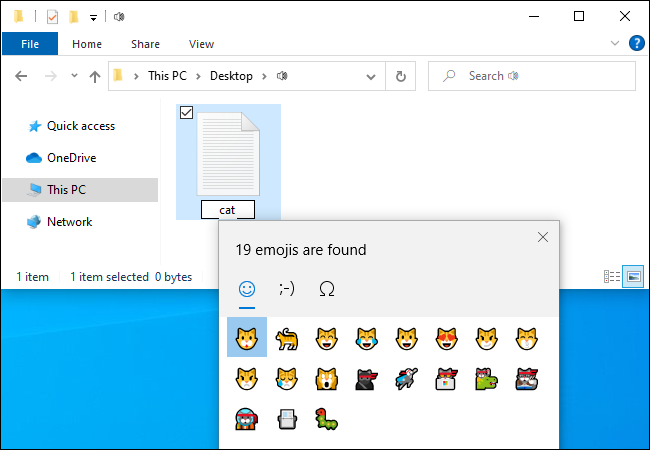
Ось і все! Це дійсно так просто.
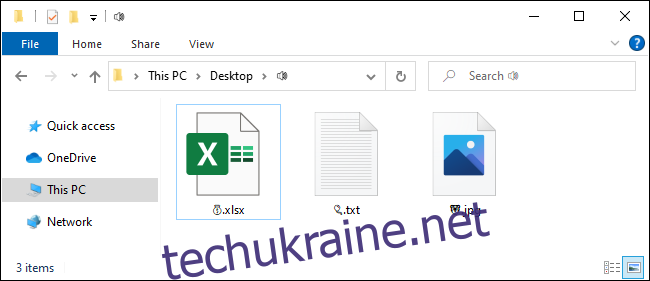
Як це стало можливим – роль Unicode
Уся ця функціональність базується на Unicode. Консорціум Unicode стверджує, що Unicode включає “символи для всіх систем письма світу, як сучасних, так і стародавніх”. Стандарт також охоплює емодзі та різні інші спеціальні символи.
Зверніть увагу, що коли ви використовуєте емодзі в назвах файлів та папок, ви не побачите повноколірних смайликів, як в інших частинах Windows. Ви отримаєте маленькі чорно-білі символи, подібно до вставки емодзі у Блокнот.
Завдяки Unicode, будь-яка програма, що підтримує стандартні символи Unicode, може використовувати символи емодзі, навіть якщо не підтримує кольорові емодзі. Включення емодзі в назву файлу аналогічно використанню символу іншої мови. Це просто працює.
Чи можуть бути проблеми?
Теоретично, деякі старіші програми можуть некоректно сприймати емодзі, якщо не підтримують Unicode. Проте, сучасні програми, розроблені для підтримки різних мов, повинні коректно відображати емодзі.
Наприклад, старий командний рядок Windows не показує емодзі в назвах файлів належним чином. Натомість, PowerShell та новий термінал Windows від Microsoft цілком справляються з цим завданням.
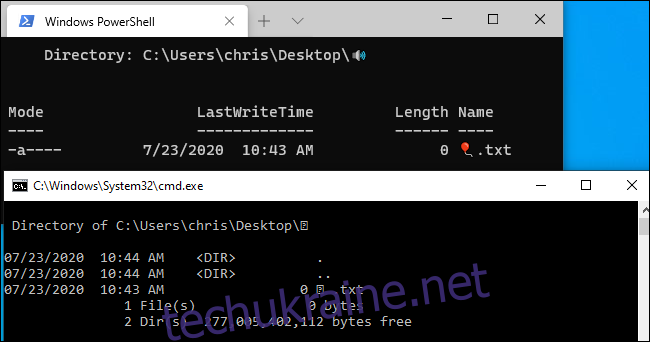
Якщо виникла проблема, ви завжди можете відкрити Провідник файлів і перейменувати файли та папки, видаливши емодзі. Після цього їх можна використовувати в тих програмах, які не підтримують емодзі у назвах файлів.